- 硬关机与快速启动:了解如何使用 Shift、CMD 或禁用快速启动来强制关机。
- 多种方式:开始菜单、锁定屏幕、Win+X、Alt+F4、Ctrl+Alt+Del 和任务管理器。
- 命令和调度:使用计时器、快捷方式和任务计划程序关机。
- 电源设置:睡眠/休眠、物理按钮和笔记本电脑盖,同时考虑到安全性。

还有更多方法 关闭 Windows 11 超乎你的想象:从经典的“开始”菜单按钮到键盘快捷键、各种命令、关机计划,甚至睡眠和休眠选项。在本指南中,我们将讲解如何在不打开“开始”菜单的情况下关闭 Windows 11。
在某些情况下,了解这一点可能非常有用。例如,当由于某种原因,“正常”方法无法使用时。
高级用户菜单和键盘快捷键
连接器 的Windows + X 您将进入高级用户菜单。从那里,选择 关闭或登出 接着, 删除它速度很快,不需要鼠标,并且如果您需要的不仅仅是关机,它还可以让您访问其他实用程序。
如果您在桌面上,请按 Alt + F4键 然后经典框就会打开,选择 删除, 重启, 暂停 o 冬眠 (如果您已启用)。当“开始”菜单 懒惰或受阻.
连接器 Ctrl + Alt +删除 您将进入安全屏幕,在这里您可以锁定、更改用户或注销;右下角是按钮 删除。如果应用程序离开系统 半冻.

有东西遗留了?使用以下方式打开任务管理器 按Ctrl + Shift + Esc键,转到标签 详细信息, 定位 explorer.exe的,右键单击并 结束任务。然后按 Alt + F4键 显示关机框。此技巧在图形界面下有效 反应不佳.
关机命令、计划和快捷方式
命令 关闭 允许你从命令行关闭电脑。使用 Windows + R 打开“运行”,输入 CMD 然后按 Enter 键;在窗口中输入 关机/秒 关机将自动开始 秩序.
要立即关闭并关闭所有设备,请使用 shutdown / s / f / t 0 (关机、强制关闭、等待 0 秒)。当某些应用程序无法 想要关闭,但请记住先保存您的工作,以免丢失更改。
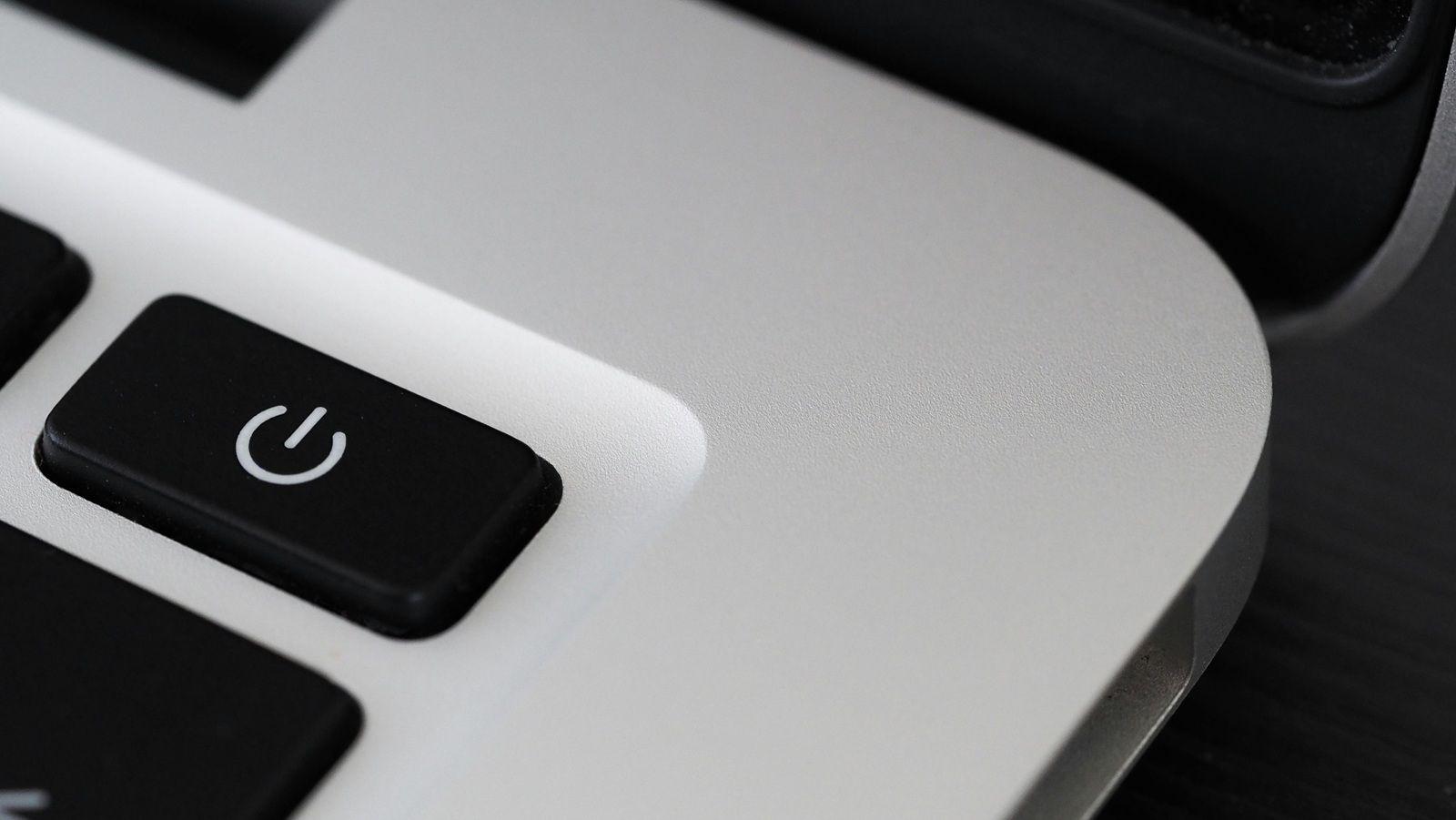
想要安排吗?添加秒数计时器 关机-S-T 3600 一小时(3600 秒)后关闭。如果您留下 长期任务 在旅途中并且不想回来只是为了关掉它。
如果您喜欢该方法,请创建一个 直接访问 在桌面上:右键单击 > 新建 > 快捷方式,然后在位置类型中 shutdown / s / f / t 0。这样你就有了一个关闭按钮 瞬间的 总是在手边。
您还可以使用 任务计划程序:从搜索引擎搜索,创建一个基本任务,选择频率,然后在“启动程序”操作中使用 关闭 用你想要的参数。这是一种优雅的设备维护方式 掌握之中.
快速启动:真正关闭以及何时禁用它
El 快速上手 通过将部分内核和环境保存到特殊的休眠文件来加快启动速度。翻译过来就是:关机时,系统处于某种睡眠状态。 混合冬眠,这就是它启动如此之快的原因。
优点:启动更早,尤其是在具有 硬盘缺点:某些驱动程序和服务错误在启动之间“持续存在”,这可能会干扰 网络唤醒,保持端口或网络活跃,否则会导致奇怪的 双启动器.
如果您只想关闭 Windows 11 一次,请按住 转移 当你点击时 删除 从菜单中。您会发现它需要的时间稍长一些,但可以确保完全关闭。从以前“。
另一种具体方法:运行并写入 关机-S-T 00。“00”强制立即完全关闭,如果您怀疑计算机需要 真正的重置 内核的。
你宁愿永远关闭它吗?前往 控制面板 > 系统和安全 > 电源选项, 按 选择开/关按钮的行为,之后 更改当前不可用的设置 并取消选中 启用快速启动(推荐). 你将赢得 真的 但启动时需要多花几秒钟的时间。
如果您担心隐私问题,请考虑使用以下方法加密您的驱动器 BitLocker的 (Pro/Enterprise 版本),因为休眠文件也保留了 保护。为了在关机前检查/清理易失性内存,可以使用以下工具 RAMMAP 如果您熟悉实用程序,Microsoft 可以为您提供帮助 技术.
使用物理按钮强制关机:风险与预防措施
如果系统完全没有响应,您可以按住电源按钮关闭 Windows 11。 电源按钮 硬关机需要 4-5 秒。这是“最后选择”:它会突然切断电源,可能会损坏文件或损坏 系统 如果您捕获正在进行的写入操作。
在执行此操作之前,请检查活动灯。 迪斯科 闪烁。如果您可以等待活动停止,则可以降低数据丢失的风险;但是,除非没有其他方法,否则请避免使用此方法。 替代.
关闭 Windows 11 的其他解决方案
当 Home 键无法正常工作时,使用 按Ctrl + Shift + Esc键 要打开任务管理器,请结束 explorer.exe的 并扔 Alt + F4键 用于关机盒。如果接口 已挂起.
如果问题仍然存在,请以管理员身份运行 SFC / SCANNOW 在命令提示符中修复损坏的系统文件。然后检查 Windows更新 如果有司机 困扰.
记住 重启 它会执行一个完整的循环(它不使用快速启动),因此当您的 PC 行为“异常”时,重新启动通常是最有效的补救措施。 有效 在禁用功能或触摸高级设置之前。
第三方应用程序可安排关机
如果您热衷于自动化,可以使用一些简单的实用程序来安排关机、重启或休眠。它们并非必需,但如果您愿意,它们可以让您的生活更轻松。 额外的控制 无需与任务计划程序发生冲突。
这组选项允许我们在不打开“开始”菜单的情况下关闭 Windows 11。您可以使用快捷方式或命令 关闭,直到备受争议的 快速上手针对每种情况都有相应的资源,让您安心地了解何时适合完全关闭以及如何顺利关闭。
专门研究技术和互联网问题的编辑,在不同数字媒体领域拥有十多年的经验。我曾在电子商务、通讯、在线营销和广告公司担任编辑和内容创作者。我还在经济、金融和其他领域的网站上撰写过文章。我的工作也是我的热情所在。现在,通过我的文章 Tecnobits,我尝试探索技术世界每天为我们提供的所有新闻和新机会,以改善我们的生活。